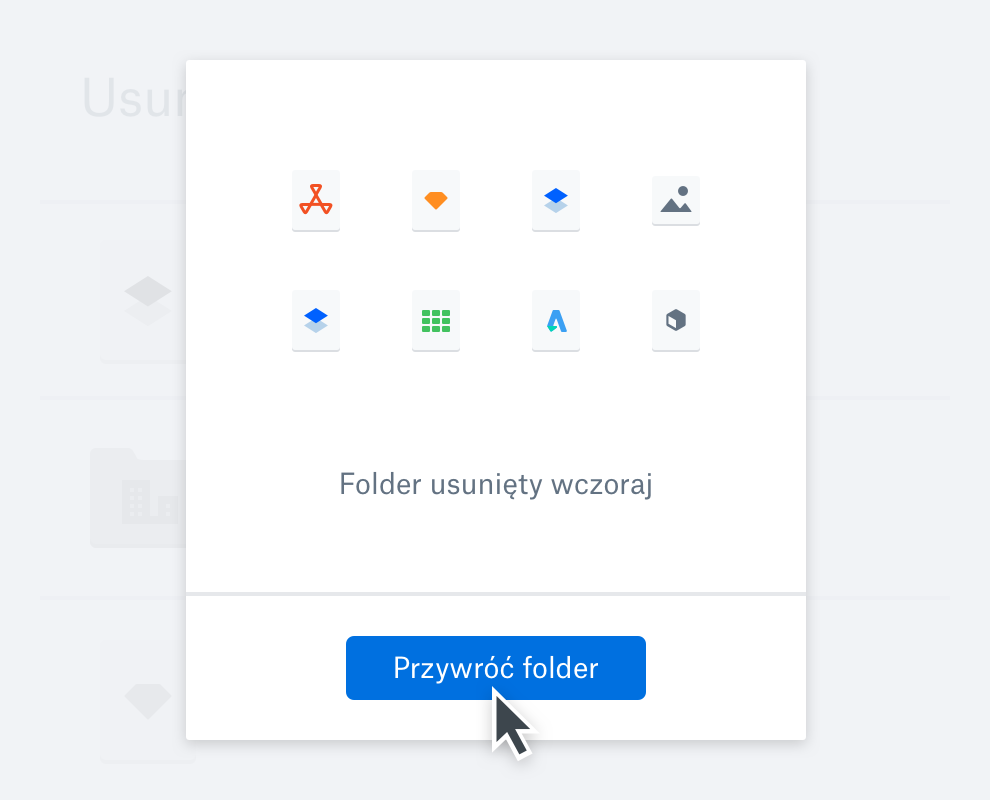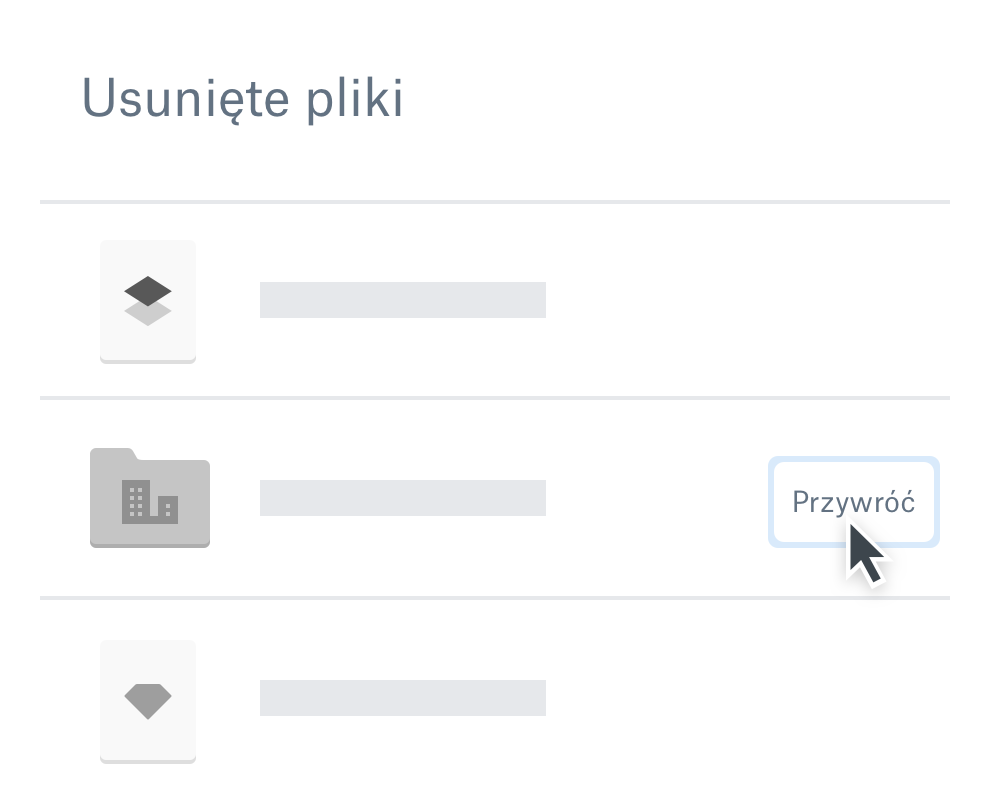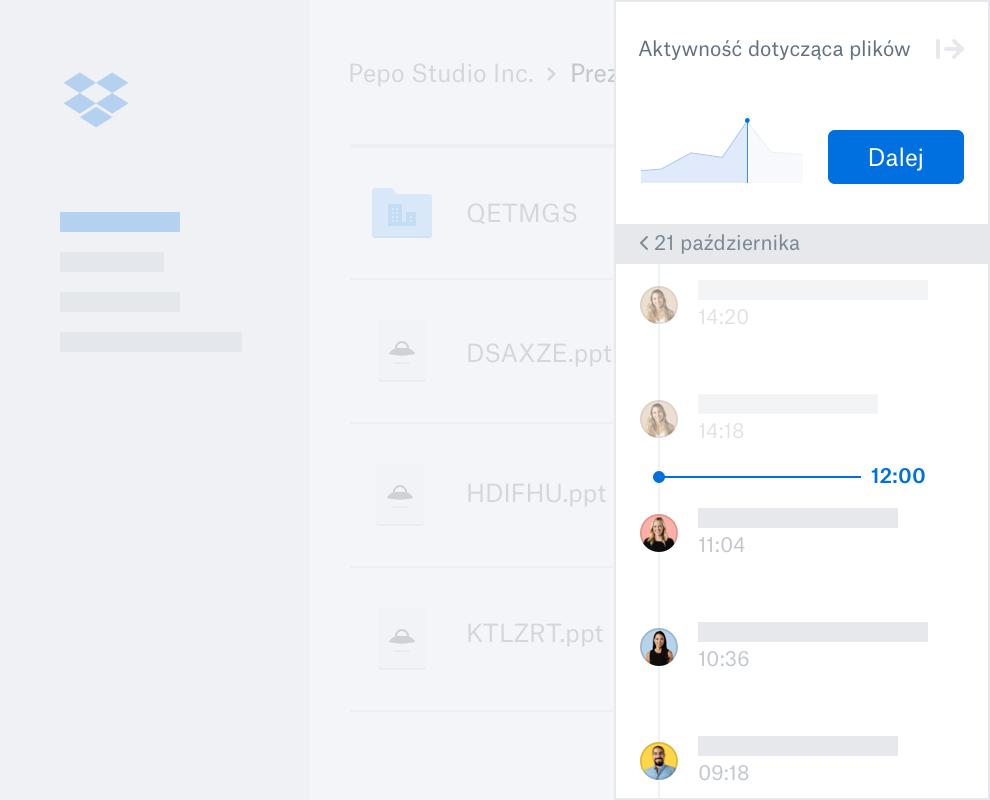Łatwe odzyskiwanie usuniętych plików
Ważny plik został przypadkowo usunięty? Niespodziewanie wszystko Ci zniknęło? Nie martw się – Dropbox przechowuje wszystkie usunięte pliki przez 30 dni (lub dłużej dla użytkowników Dropbox Professional i taryf dla zespołów). Nie są wymagane żadne inne narzędzia ani oprogramowanie do odzyskiwania danych lub plików. Nie musisz też kontaktować się z pomocą techniczną – możesz samodzielnie przywrócić usunięte pliki w witrynie dropbox.com.
Odzyskanie danych usuniętych przypadkowo z przenośnych nośników danych, takich jak dyski flash USB, karty pamięci i zewnętrzne dyski twarde, może być trudne. Przechowując pliki w Dropbox, zawsze odzyskasz swoje dane dzięki naszej funkcji odzyskiwania.